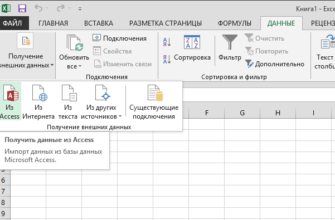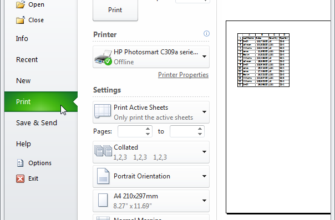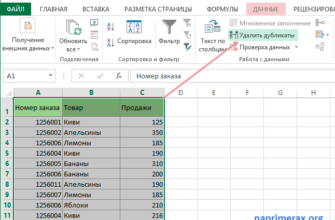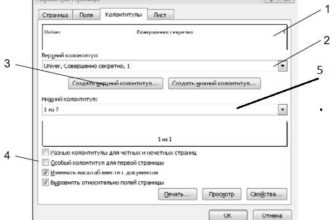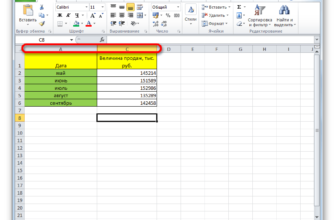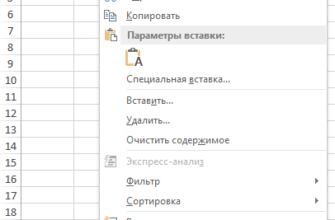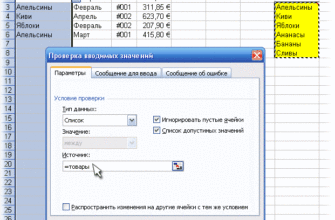Возможно, вы раньше не задумывались о цвете линий сетки в Excel, но если вам надоел серый цвет по умолчанию или вы хотите использовать более удобный для вас цвет, вы можете изменить цвет линий сетки.
Чтобы выбрать другой цвет для линий сетки на рабочем листе в текущей рабочей книге, перейдите на вкладку «Файл».

На экране за кулисами нажмите «Опции» в списке элементов слева.

В диалоговом окне «Параметры Excel» нажмите «Дополнительно» в списке элементов слева.

В разделе «Параметры отображения для этой таблицы» нажмите кнопку рядом с «Цвет сетки» и выберите цвет из отображаемой палитры. Убедитесь, что установлен флажок «Показать линии сетки».
ПРИМЕЧАНИЕ. Цвет линии сетки может быть разным для каждого листа в текущей книге. Текущий выбранный лист является выбором по умолчанию в раскрывающемся списке справа от заголовка раздела. Если вы хотите изменить цвет линии сетки для другого листа, выберите этот лист из раскрывающегося списка.

Линии сетки на вашем рабочем листе теперь отображаются в выбранном цвете.

Чтобы вернуться к исходному, серому цвету по умолчанию для линий сетки, вернитесь к параметрам и выберите «Автоматически» на палитре «Цвет сетки».